Adobe Photoshop是一款强大的图像处理工具,它提供了许多实用的功能,其中之一就是调整图片的倾斜度。本文将介绍使用Photoshop轻松调整图片倾斜度的方法。
演示环境:荣耀MagicBook 16 Pro,Windows 10,Adobe Photoshop 2023
方法一:借助“透视裁剪工具”
1、首先打开想要调整的图片。选择工具栏中的“透视裁剪工具”。在图片上点击并拖动鼠标,绘制裁剪框,框选区域应包含想要调整的部分。
2、将鼠标悬停在裁剪框方框上四边的,会出现鼠标指针变为双箭头的图标。接下来右键点击鼠标,选择“倾斜”选项。
3、拖动鼠标调整倾斜度。根据需要选择上下左右的边进行倾斜调整。调整完毕后,按下回车键或点击工具栏上的“√”图标,确认裁剪。
方法二:使用“自由变换”进行微调
如果对倾斜度的调整还不够满意,可以使用“变换”功能进行微调。
选择“编辑” -> “变换”,按住Ctrl键,拖动调整的角度,直到达到理想的效果。
方法三:使用“标尺工具”
在调整倾斜度的过程中,可以使用参考线辅助。具体步骤如下:
1、点击菜单栏的“吸管工具” -> “标尺工具”。
2、选择水平或垂直方向,将参考线拖动到需要对齐的位置,这样可以更准确进行调整。
总结
通过使用PS中的切片工具和倾斜功能,您可以轻松而精准地调整图片的倾斜度,使其看起来更加专业和整洁。同时,借助自由变换和参考线等额外技巧,您可以进一步提高调整的精度。这些技能不仅适用于修复倾斜的照片,也能在设计和排版中发挥重要作用。希望这些建议能够帮助您更好地利用Photoshop,提升图像处理的水平。
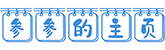

0条大神的评论